Brother MFC-J6920DW User Manual
Browse online or download User Manual for Multifunction Devices Brother MFC-J6920DW. Brother MFC-J6920DW Benutzerhandbuch [de]
- Page / 64
- Table of contents
- BOOKMARKS
- Web Connect Anleitung 1
- WICHTIGER HINWEIS 2
- Zutreffende Modelle 2
- Zu den Hinweisen 2
- Warenzeichen 2
- Inhaltsverzeichnis 4
- A Problemlösung 56 5
- Dienstkonto 9
- Internetverbindung 9
- Einleitung 10
- Drücken Sie 11
- Schritt-für-Schritt-Übersicht 12
- Konto registrieren 15
- Konto löschen 18
- Scannen und Hochladen 21
- Scaneinstellungen ändern 23
- Für MFC-J6520DW/J6720DW 24
- Dropbox, OneDrive und Box 28
- Wenn Sie Evernote 29
- Druckeinstellungen ändern 34
- Speichergerät speichern 36
- Ausschneiden 40
- Brother Cloud 48
- Webdienst 48
- 1 in 1, Notizstil 2 in 1 49
- Verteilungsdiagrammstil 49
- Drücken Sie OK 52
- Eine Notiz scannen 53
- Favoriten-Einstellungen 56
- Favoriten ändern 58
- Favoriten-Namen bearbeiten 59
- Favoriten löschen 59
- Einen Favoriten verwenden 60
- Problemlösung 61
- Besuchen Sie uns im Internet 64
Summary of Contents
Web Connect Anleitung Version AGER
Einleitung51Für MFC-J6920DWa Drücken Sie .b Drücken Sie Alle Einstell.c Streichen Sie nach oben oder unten, oder drücken Sie a oder b, bis Netzwerk a
Einleitung61i Drücken Sie .
Einleitung71Brother Web Connect einrichten(für Picasa Web Albums™, Flickr®, Facebook, Google Drive™, Evernote®, Dropbox, OneDrive und Box)Schritt-für-
Einleitung81Für jeden der gewünschten Dienste ein Konto erstellenUm mit Brother Web Connect auf einen Online-Dienst zugreifen zu können, müssen Sie be
Einleitung91HINWEISSie können die Seite folgendermaßen auch direkt aufrufen:• Von der mitgelieferten CD-ROM1 Legen Sie die CD-ROM in das CD-ROM-Laufwe
Einleitung101d Folgen Sie den Anweisungen auf dem Bildschirm und beantragen Sie Zugriff.Nach Abschluss wird Ihre temporäre ID angezeigt. Notieren Sie
Einleitung111e Streichen Sie nach links oder rechts, oder drücken Sie d oder c, bis der Dienst angezeigt wird, bei demSie sich registrieren möchten.Dr
Einleitung121Für MFC-J6520DW/J6720DWa Bevor Sie ein Konto registrieren, überprüfen Sie, ob am Funktionstastenfeld des Gerätes das korrekteDatum und di
Einleitung131 Um eine PIN für das Konto festzulegen, drücken Sie Ja. (Durch eine PIN wird der unbefugte Zugriffauf das Konto verhindert.)Geben Sie ei
Einleitung141j Das Löschen der Konten ist abgeschlossen.Drücken Sie OK.k Drücken Sie .Für MFC-J6520DW/J6720DWa Drücken Sie d oder c, bis Web angezeig
iZutreffende ModelleDieses Benutzerhandbuch gilt für die folgenden Modelle:MFC-J6520DW/J6720DW/J6920DWZu den HinweisenIn diesem Benutzerhandbuch wird
Einleitung151HINWEISBrother CreativeCenter ist nicht in allen Ländern verfügbar.
2162Scannen und HochladenDokumente scannen und hochladenGescannte Fotos und Dokumente können ohne Verwendung eines Computers direkt zu einem Diensthoc
Scannen und Hochladen172j Der Bildschirm für die Scaneinstellungen wird auf dem Display angezeigt. Sie haben die folgendenMöglichkeiten: Zum Ändern d
Scannen und Hochladen182f Drücken Sie a oder b, bis der Name Ihres Kontos angezeigt wird, und drücken Sie darauf.g Wenn der Bildschirm zur Eingabe der
Scannen und Hochladen192b Wählen Sie Farbe oder S/W.c Wenn Sie keine weiteren Einstellungen ändern möchten, drücken Sie OK.HINWEIS• Beim Scannen und H
Scannen und Hochladen202b Wählen Sie Farbe oder S/W.c Wenn Sie keine weiteren Einstellungen ändern möchten, drücken Sie OK.HINWEIS• Beim Scannen und H
Scannen und Hochladen212Ein Dokument von einem externen Speichergerät hochladenDokumente, die auf Speichermedien wie einer Speicherkarte oder einem US
Scannen und Hochladen222k Drücken Sie OK.Das Gerät beginnt mit dem Hochladen der Dokumente.l Drücken Sie .Für MFC-J6520DW/J6720DWa Öffnen Sie die Abd
3233Herunterladen, Drucken und SpeichernDokumente herunterladen und druckenDokumente, die in Ihr Konto auf einem Dienst hochgeladen wurden, können dir
Herunterladen, Drucken und Speichern243 Um als Gastbenutzer auf den Dienst zuzugreifen, streichen Sie nach unten oder drücken Sie b, umService als Ga
ii Die Funktionstastennamen und die Displayanzeigen für schweizerische Geräte sind in Klammernangegeben.©2013 Brother Industries, Ltd. Alle Rechte vo
Herunterladen, Drucken und Speichern253 Zum Ändern der Druckeinstellungen beachten Sie Druckeinstellungen ändern uu Seite 29. Nachdem Ändern der Druc
Herunterladen, Drucken und Speichern263h Sie haben die folgenden Möglichkeiten:(Für Picasa Web Albums™, Flickr® und Facebook) Um Ihre eigenen Dokumen
Herunterladen, Drucken und Speichern273Für Brother CreativeCenter (in einigen Ländern nicht verfügbar)Für MFC-J6920DWa Streichen Sie nach links oder r
Herunterladen, Drucken und Speichern283Für MFC-J6520DW/J6720DWa Drücken Sie d oder c, bis Web angezeigt wird.Drücken Sie Web.b Wenn auf dem Display de
Herunterladen, Drucken und Speichern293Druckeinstellungen ändernDer Bildschirm für die Druckeinstellungen wird angezeigt, wenn Sie die zu druckenden D
Herunterladen, Drucken und Speichern303c Wenn Sie keine weiteren Einstellungen ändern möchten, drücken Sie OK.Für MFC-J6520DW/J6720DWDruckqualitäta Dr
Herunterladen, Drucken und Speichern313Dokumente herunterladen und auf einem externenSpeichergerät speichernJPEG-, PDF- und Microsoft® Office-Dateien
Herunterladen, Drucken und Speichern323 Um als Gastbenutzer auf den Dienst zuzugreifen, streichen Sie nach unten oder drücken Sie b, umService als Ga
Herunterladen, Drucken und Speichern333o Drücken Sie .HINWEIS• Heruntergeladene Dateien erhalten einen neuen Namen auf Grundlage des aktuellen Datums
Herunterladen, Drucken und Speichern343 Wenn Sie über Ihr Konto beim Dienst angemeldet sind, gehen Sie zu Schritt k. Wenn Sie als Gastbenutzer auf d
iiiInhaltsverzeichnis1 Einleitung 1Brother Web Connect ...
4354Umranden, Scannen und Kopieren oderAusschneidenScannen, Kopieren und Ausschneiden von Teilen vonDokumentenWenn Sie bestimmte Bereiche eines Dokume
Umranden, Scannen und Kopieren oder Ausschneiden364Umrandeten Bereich ausschneidenWenn Sie bestimmte Bereiche eines Dokumentes mit einem roten Stift u
Umranden, Scannen und Kopieren oder Ausschneiden374d Drücken Sie Web.Wenn auf dem Display des Gerätes Informationen zur Internetverbindung angezeigt w
Umranden, Scannen und Kopieren oder Ausschneiden384q Legen Sie die nächste Seite auf das Vorlagenglas.Drücken Sie OK.Das Gerät beginnt mit dem Scannen
Umranden, Scannen und Kopieren oder Ausschneiden394m Wenn der Bildschirm zur Eingabe der PIN angezeigt wird, geben Sie die vierstellige PIN ein und dr
Umranden, Scannen und Kopieren oder Ausschneiden404Einen umrandeten Bereich kopieren oder ausschneidenFür MFC-J6920DWa Umranden Sie die Bereiche des D
Umranden, Scannen und Kopieren oder Ausschneiden414n Legen Sie die nächste Seite auf das Vorlagenglas.Drücken Sie OK.Das Gerät beginnt mit dem Scannen
Umranden, Scannen und Kopieren oder Ausschneiden424m Wenn Nächste Seite? angezeigt wird, haben Sie die folgenden Möglichkeiten: Wenn Sie keine weiter
5435Notizendruck und Notiz ScannenDrucken und Scannen von NotizenMit dieser Funktion können Notizblätter und Ordner für diese Blätter gedruckt werden,
Notizendruck und Notiz Scannen445Beispiele für Notizblattvorlagen: 1 in 1, Notizstil 2 in 1, Verteilungsdiagrammstil4 in 1, Notizstil 8 in 1, Rasterst
ivA Problemlösung 56Fehlermeldungen ...
Notizendruck und Notiz Scannen455c Es erscheint die Frage, ob diese Informationen in Zukunft wieder angezeigt werden sollen.Drücken Sie Ja oder Nein.H
Notizendruck und Notiz Scannen465Für MFC-J6520DW/J6720DWa Drücken Sie d oder c, bis Web angezeigt wird.Drücken Sie Web.b Wenn auf dem Display des Gerä
Notizendruck und Notiz Scannen475m Drücken Sie OK.Das Gerät startet den Druckvorgang.n Drücken Sie nach Abschluss OK.o Drücken Sie .
Notizendruck und Notiz Scannen485Eine Notiz scannenJede Seite der Notizvorlagendatei wird als einzelne JPEG-Datei gespeichert.Beim Speichern von gesca
Notizendruck und Notiz Scannen495l Streichen Sie nach oben oder unten, oder drücken Sie a oder b, bis der Name Ihres Kontos angezeigtwird, und drücken
Notizendruck und Notiz Scannen505h Wenn Informationen zu Notizen scannen angezeigt werden, lesen Sie die Informationen und drückenSie OK.i Es erschein
6516Favoriten-EinstellungenWeb Connect-Favoriten hinzufügenIhre benutzerdefinierten Einstellungen für das Hochladen oder Herunterladen zu und von den
Favoriten-Einstellungen526i Prüfen Sie abschließend die ausgewählten Einstellungen für diesen Favoriten und drücken Sie OK.j Geben Sie über den Touchs
Favoriten-Einstellungen536Favoriten ändernEinstellungen für Web Connect-Favoriten können nicht geändert werden. Stattdessen müssen Sie denFavoriten lö
Favoriten-Einstellungen546Favoriten-Namen bearbeitenFür MFC-J6920DWa Streichen Sie nach links oder rechts, oder drücken Sie d oder c, bis der Favorit
111EinleitungBrother Web ConnectEinige Internetseiten stellen Dienste zur Verfügung, mit denen Benutzer Bilder und Dateien auf dieInternetseite hochla
Favoriten-Einstellungen556HINWEISSie können auch , dann Alle Einstell., und dann Favoriten-Einstellungen(Shortcut-Einstellungen) drücken. c Drücken S
A56AProblemlösungFehlermeldungenWie bei jedem hochentwickelten Bürogerät können Fehler auftreten. Wenn ein Fehler auftritt, wird eineFehlermeldung ang
Problemlösung57AFehlermeldung Ursache AbhilfeServerfehler 01Authentifizierungungültig. Neuetemporäre ID anfordern und Konto erneutregistrieren.Die Aut
Problemlösung58AFehlermeldung Ursache AbhilfeRegistrierungsfehler 02Maximalzahlvon Konten erreicht.Erneut versuchennach dem Löschennicht benötigter Ko
Besuchen Sie uns im Internethttp://www.brother.com/www.brotherearth.com
Einleitung21Internetadresse: http://www.evernote.com/ DropboxDropbox ist ein Dienst zum Speichern, Freigeben und Synchronisieren von Dateien im Inter
Einleitung31Weitere Informationen zu diesen Diensten finden Sie auf der Internetseite des entsprechenden Dienstes.In der folgenden Tabelle sind die Da
Einleitung41Bedingungen für die Verwendung von Brother Web ConnectDienstkontoUm Brother Web Connect nutzen zu können, müssen Sie ein Konto beim gewüns
More documents for Multifunction Devices Brother MFC-J6920DW








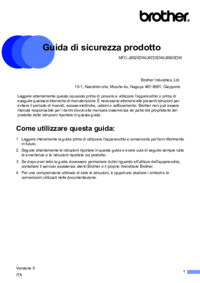












 (37 pages)
(37 pages)







Comments to this Manuals